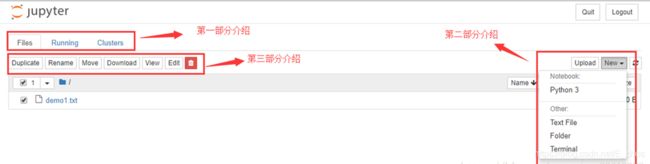jupyter notebook入门教程
jupyter notebook入门教程
- 1、简介
- 2、安装
- 3、运行
-
- 1)首页介绍:
- 2) 创建python项目
- 4、快捷键
- 5、实践总结
-
- 1) Jupyter重启后需要重新执行以前代码
1、简介
Jupyter Notebook是以网页的形式打开,可以在网页页面中直接编写代码和运行代码,代码的运行结果也会直接在代码块下显示。如在编程过程中需要编写说明文档,可在同一个页面中直接编写,便于作及时的说明和解释。
2、安装
- 安装Anaconda,Anaconda自动安装jupyter notebook
- 修改Jupyter notebook工作空间(可修改可不修改)
在我们第一次启动Notebooks时,显示的是默认安装jupyter的文件路径;第一次登陆页面:

获取jupyter的配置文件,在cmd里输入:jupyter notebook --generate-config

打开C:\Users\wxl.jupyter\jupyter_notebook_config.py文件,修改#c.NotebookApp.notebook_dir = ''此条配置,在单引号中填入自己创建的工作空间,此处我这里是D:\Data\JupyterProject,此条配置默认是注释掉的,所以要去掉注释,保存配置文件。

重启jupyter,[注]:需要在cmd里输入jupyter notebook启动
3、运行
[注]:启动jupyer后,不能关闭命令提示串口,关闭就退出了。
1)首页介绍:
- 第一部分介绍:
Files:列出所有文件
Running:展示你当前打开的终端和笔记本
Clusters:由 IPython 并行提供的
- 第二部分介绍:
点击右侧的New按钮可展开如图的下拉列表按钮,其内包括了可创建的四种工作环境:
Python3:创建一个可以执行python代码的文件
Text File:创建文本类型的文件,后缀名为.txt
Folder:创建一个文件夹
Teminal:在浏览器中打开一的命令窗口
- 第三部分介绍:
这里的按钮其实就是对当前工作空间内的文件进行复制、重命名等的一系列操作:
Duplicate:复制文件
Rename:重命名
Move:移动文件
Download:下载文件
View:在浏览器中预览文件内容
Edit:编辑文件
Delete(小图标):删除选中的文件
2) 创建python项目
在首页右侧点击New,选择点击Python3,页面即跳转到一个新的窗口,此时已经创建了一个新的文件,红色区域为该文件的名称(默认为Untitled),点击即可修改文件名,编辑一个单元格,运行一次,可以随时查看变量,如下所示:
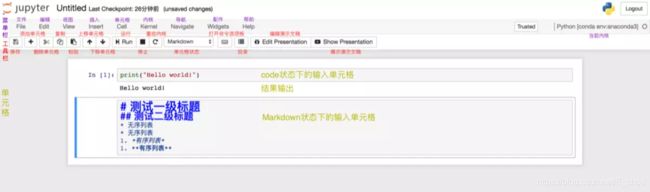
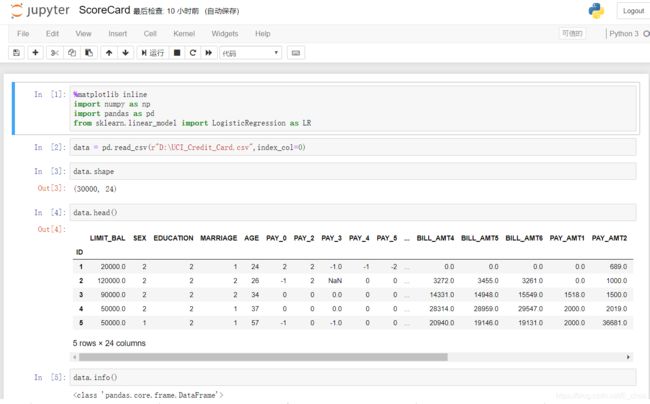
4、快捷键
编辑模式(绿色):点击单元格按下Enter
命令模式(蓝色,即退出编辑模式):Esc
进入命令模式之后(蓝色),有以下快捷键:
A:在所选单元之上插入一个新的单元
B:在所选单元之下插入一个新的单元
D:连续按两次删除所选的单元
Z:撤销被删除的单元
Y:将当前选中的单元变成一个代码单元
F:查找和替换
Shift +上或下箭头:可选择多个单元。
Shift + M:在多选模式时,可合并你的选择。
处于编辑模式时(绿色),有以下快捷键:
Ctrl + Home :到达单元起始位置
Ctrl + S :保存进度
Ctrl + Enter :会运行你的整个单元块
Alt + Enter :不止会运行你的单元块,还会在下面添加一个新单元
Ctrl + Shift + F :打开命令面板
完整快捷键:
Jupyter笔记本有两种不同的键盘输入模式. 编辑模式允许您将代码或文本输入到一个单元格中,并通过一个绿色的单元格来表示 ;命令模式将键盘与笔记本级命令绑定在一起,并通过一个灰色的单元格边界显示,该边框为蓝色的左边框。
命令行模式(按 Esc 生效)编辑快捷键
F: 查找并且替换
Ctrl-Shift-F: 打开命令配置
Ctrl-Shift-P: 打开命令配置
Enter: 进入编辑模式
P: 打开命令配置
Shift-Enter: 运行代码块, 选择下面的代码块
Ctrl-Enter: 运行选中的代码块
Alt-Enter: 运行代码块并且插入下面
Y: 把代码块变成代码
M: 把代码块变成标签
R: 清除代码块格式
1: 把代码块变成heading 1
2: 把代码块变成heading 2
3: 把代码块变成heading 3
4: 把代码块变成heading 4
5: 把代码块变成heading 5
6: 把代码块变成heading 6
K: 选择上面的代码块
上: 选择上面的代码块
下: 选择下面的代码块
J: 选择下面的代码块
Shift-K: 扩展上面选择的代码块
Shift-上: 扩展上面选择的代码块
Shift-下: 扩展下面选择的代码块
Shift-J: 扩展下面选择的代码块
A: 在上面插入代码块
B: 在下面插入代码块
X: 剪切选择的代码块
C: 复制选择的代码块
Shift-V: 粘贴到上面
V: 粘贴到下面
Z: 撤销删除
D,D: 删除选中单元格
Shift-M: 合并选中单元格, 如果只有一个单元格被选中
Ctrl-S: 保存并检查
S: 保存并检查
L: 切换行号
O: 选择单元格的输出
Shift-O: 切换选定单元的输出滚动
H: 显示快捷键
I,I: 中断服务
0,0: 重启服务(带窗口)
Esc: 关闭页面
Q: 关闭页面
Shift-L: 在所有单元格中切换行号,并保持设置
Shift-空格: 向上滚动
空格: 向下滚动
编辑模式(按 Enter 生效)
Tab: 代码完成或缩进
Shift-Tab: 工具提示
Ctrl-]: 缩进
Ctrl-[: 取消缩进
Ctrl-A: 全选
Ctrl-Z: 撤销
Ctrl-/: 评论
Ctrl-D: 删除整行
Ctrl-U: 撤销选择
Insert: 切换 重写标志
Ctrl-Home: 跳到单元格起始处
Ctrl-上: 跳到单元格起始处
Ctrl-End: 跳到单元格最后
Ctrl-下: 跳到单元格最后
Ctrl-左: 跳到单词左边
Ctrl-右: 跳到单词右边
Ctrl-删除: 删除前面的单词
Ctrl-Delete: 删除后面的单词
Ctrl-Y: 重做
Alt-U: 重新选择
Ctrl-M: 进入命令行模式
Ctrl-Shift-F: 打开命令配置
Ctrl-Shift-P: 打开命令配置
Esc: 进入命令行模式
Shift-Enter: 运行代码块, 选择下面的代码块
Ctrl-Enter: 运行选中的代码块
Alt-Enter: 运行代码块并且插入下面
Ctrl-Shift-Minus: 在鼠标出分割代码块
Ctrl-S: 保存并检查